¡Registre su dirección de email para obtener un enlace de descarga rápida en su escritorio y empezar!
Como ya sabrá, la mayoría de los equipos especializados, como instrumentos de laboratorio, controladores industriales, dispositivos de A/V empleados en sistemas de gestión de señales, etc., comunican sus datos a través de interfaces serie. Para poder solucionar los problemas que aparecen en las redes de dispositivos serie, los especialistas en mantenimiento deben tener herramientas especializadas que los ayuden a identificar y resolver los problemas que puedan surgir.
En este artículo, le informaré sobre esta solución avanzada y describiré cómo probar las comunicaciones de puerto serie de la manera más simple y eficiente.
Por lo tanto, si tiene una herramienta de prueba de puerto serie decente capaz de mostrar todo lo que sucede en su red serie en tiempo real, puede encontrar fácilmente la fuente de cualquier problema y resolverlo con el mínimo esfuerzo y tiempo.
El Probador de Puertos COM puede ser aplicado en una gran variedad de escenarios de uso. Es capaz de monitorizar, leer, grabar, guardar y analizar los datos serie que pasan por un puerto COM específico o varios a la vez. Además, la aplicación le permitirá emular el envío de datos al puerto requerido en diferentes formatos (cadena, binario, octal, decimal, hexadecimal o mixto).
Veamos tres casos de uso principales.
Esto es lo que debes hacer si necesitas registrar y analizar la actividad de las interfaces serie de tu sistema. Descargue la aplicación, instálela en su ordenador e iníciela. A continuación, inicie una sesión de monitorización de la siguiente manera:
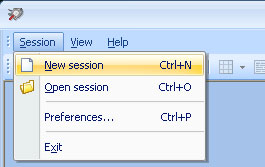
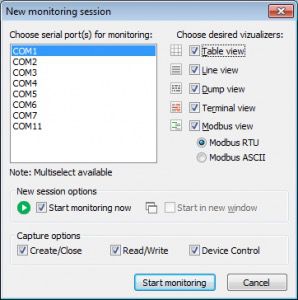
Si necesita guardar la sesión, seleccione ‘Sesión -> Guardar sesión/Guardar sesión Como’ en el menú principal.

Artículos relacionados
Después de guardar la sesión de monitorización, puede compararla con otra sesión para ver las diferencias. Para ello, basta con hacer lo siguiente:
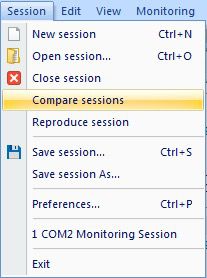
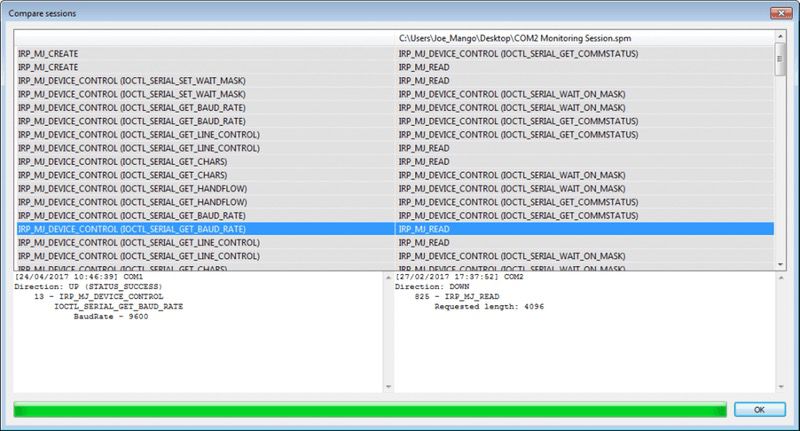
Para probar si el problema en su red serial está arreglado, puede reproducir la comunicación entre un puerto COM y una aplicación o dispositivo serial. Serial Port Monitor te ayudará a reenviar exactamente los mismos datos al puerto COM requerido para que puedas revisar la reacción de tu software o dispositivo serie.
Todo lo que necesita hacer es:
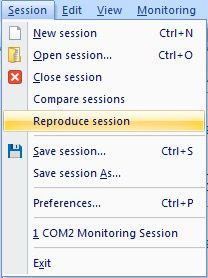
La solución se diferencia de la competencia en que ofrece una GUI fácil de usar y un conjunto de características realmente sobresalientes como terminal integrado, filtrado avanzado y opciones de búsqueda, cuatro prácticos modos de visualización, soporte para todo tipo de interfaces serie, incluidos RS232, RS422, RS485 y más.
Además, con esta aplicación, tendrá la opción de reenviar todos los datos monitoreados a un archivo especificado o copiar los datos capturados al portapapeles.
Serial Port Monitor es una utilidad estable que funciona igualmente bien con todas las versiones del sistema operativo Windows, incluido Windows 10 (tanto x32 como x64). Lo mejor es que todos los controladores internos de la aplicación están firmados digitalmente.
Una prueba loopback es una prueba de diagnóstico en la que la señal regresa al transmisor después de pasar por el canal de comunicación en ambas direcciones. En pocas palabras, puede usar la prueba de bucle invertido o loopback para determinar si el dispositivo funciona correctamente. Esta prueba permite enviar y recibir datos desde el mismo puerto serie. Este método le permitirá identificar fácilmente un puerto y un nodo que no funcionan correctamente en una red de dispositivos serie.
Para la prueba loopback RS-232, debe conectar el pin de transmisión (TXD) al pin de recepción (RXD). En las comunicaciones diferenciales RS-422 y RS-485, debe conectar el pin TXD+ al RXD+ y el TXD- al RXD-.
Si necesita realizar una prueba de loopback más avanzada que permita el control de flujo de hardware, debe conectar los pines CTS y RTS a los pines DTR y DSR en el puerto RS-232, y CTS+ con RTS+ y CTS- con RTS- en los puertos RS-422 y RS-485.
A continuación puede ver el pinout de un conector serie común, DE-9:
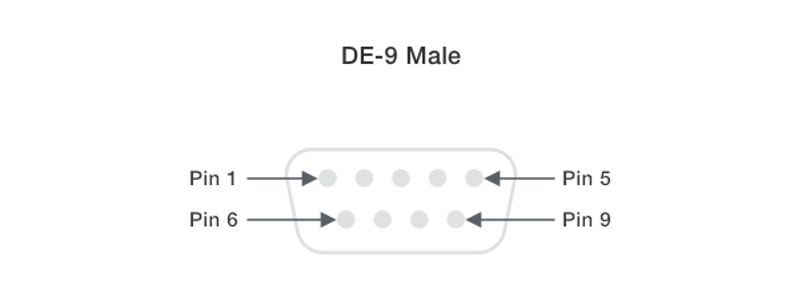
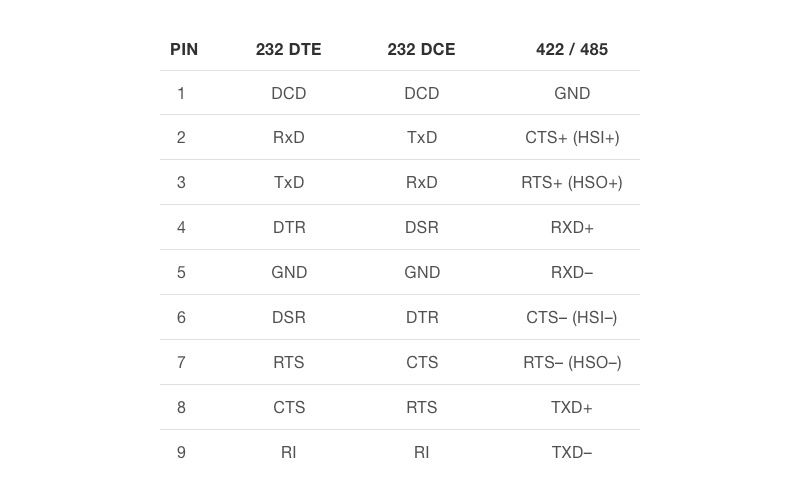
Para una prueba de loopback sin control de flujo de hardware (marcado en rojo en la Fig. 2,3 a continuación), conecte:
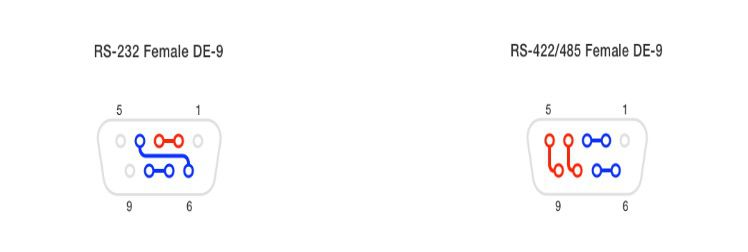
Para una prueba de loopback con control de flujo de hardware (marcado en azul en la Fig. 2,3), conecte:
Los números de pin a menudo están grabados en el plástico del conector. Así es como se llaman los pines en el conector DE9 del puerto serie RS-232:
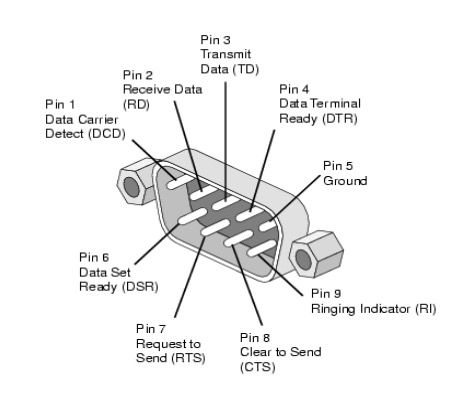
HyperTerminal es un programa que permite que su PC funcione como terminal de ordenador y se conecte con otros sistemas de forma remota. Este programa le permite interactuar con dispositivos remotos a través de un bus serie estándar (RS-232) o utilizando el protocolo telnet.
Mientras HyperTerminal admita la transferencia de datos a través de puertos COM, puede usar este programa para realizar una prueba loopback o de bucle invertido.
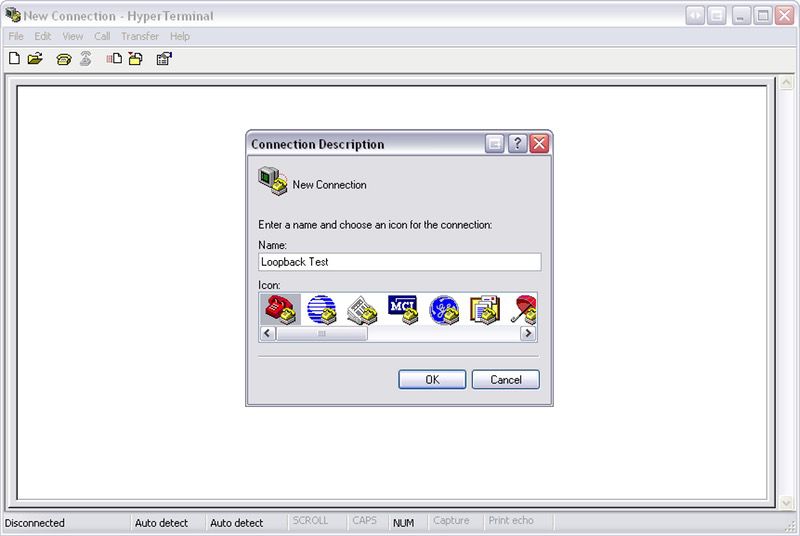
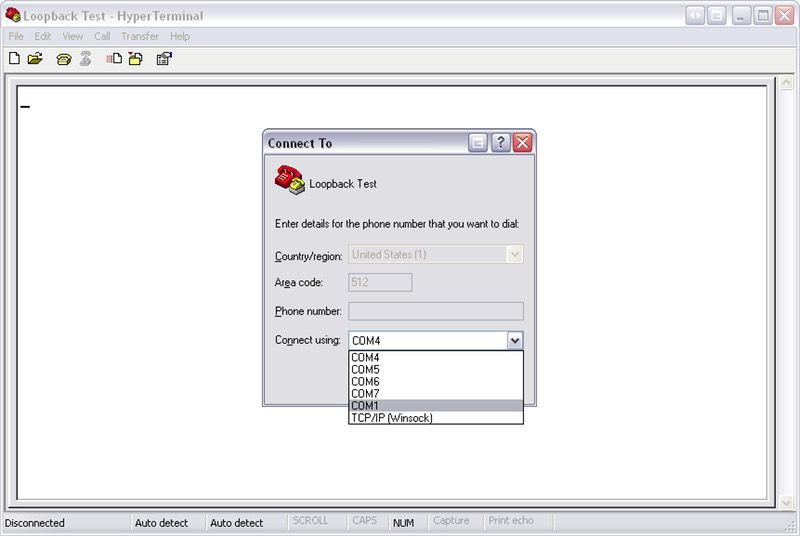
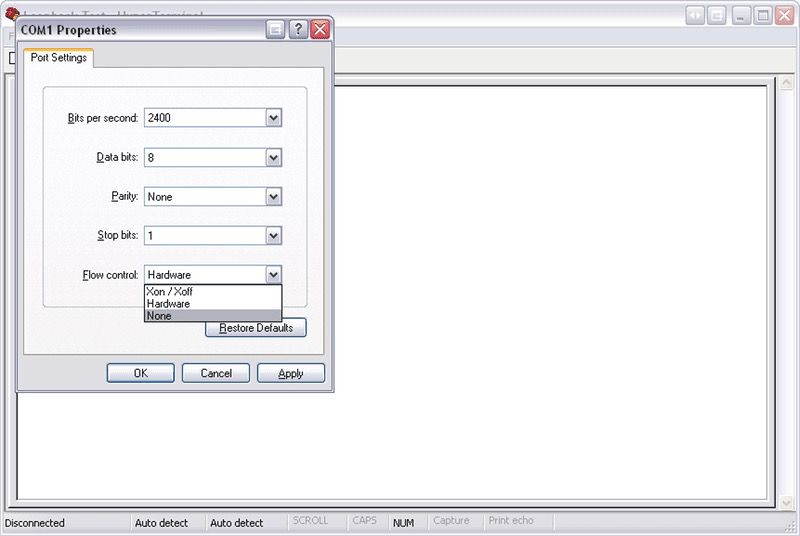
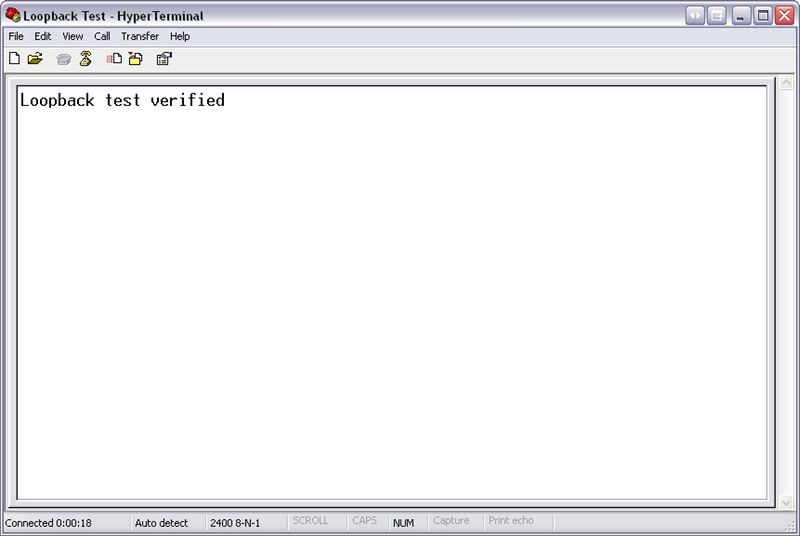
HyperTerminal es una forma práctica de probar sus puertos RS232, pero no la más eficiente.
Las capacidades limitadas de esta aplicación de prueba de loopback serie no le proporciona mucho éxito en el control y la depuración de sus comunicaciones en serie. Más que eso, si va a usar HyperTerminal en Windows 7 o 10, debe recordar que estas versiones del sistema operativo solo admiten la edición privada de la aplicación, que no es gratuita para uso comercial.
Hay muchos métodos y soluciones que pueden ayudarte a probar y solucionar los problemas de los puertos serie. En este artículo, he destacado los más comunes y populares. Como puedes ver, Serial Port Tester de Electronic Team destaca por su potente y versátil funcionalidad. Esta herramienta de prueba de puertos serie puede ser utilizada no sólo como una gran alternativa a HyperTerminal, sino también como una gran solución para el desarrollo y depuración de aplicaciones y hardware serie.